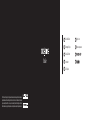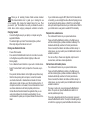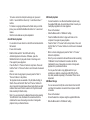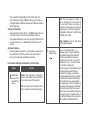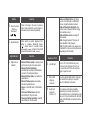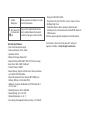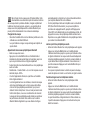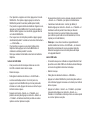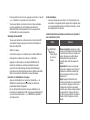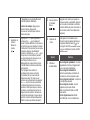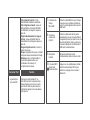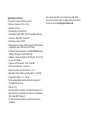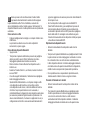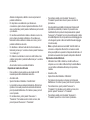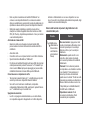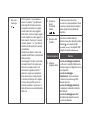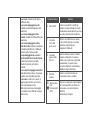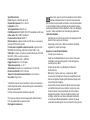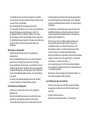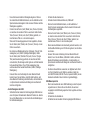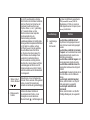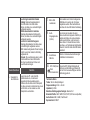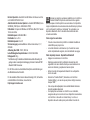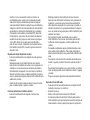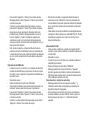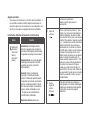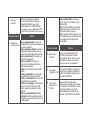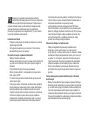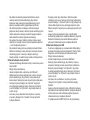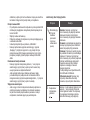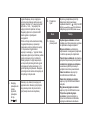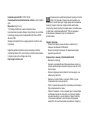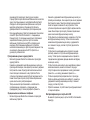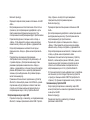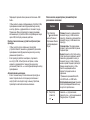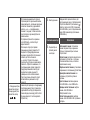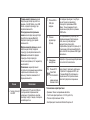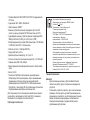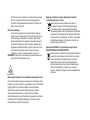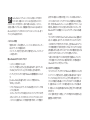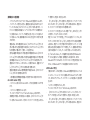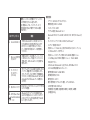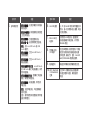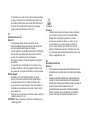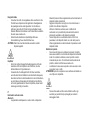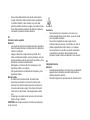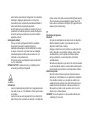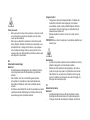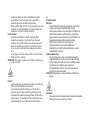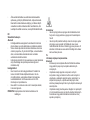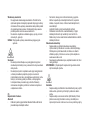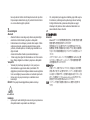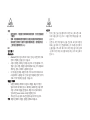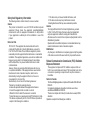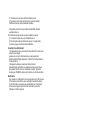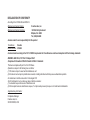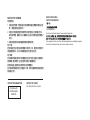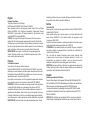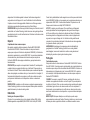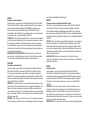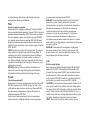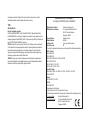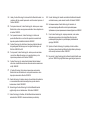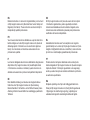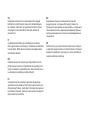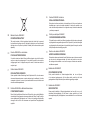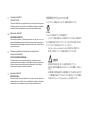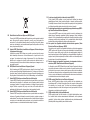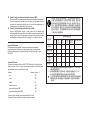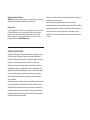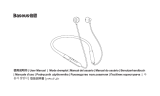Creative Outlier One Skrócona instrukcja obsługi
- Typ
- Skrócona instrukcja obsługi

© 2015 Creative Technology Ltd. All rights reserved. Creative, the Creative logo and Outlier are trademarks or
registered trademarks of Creative Technology Ltd in the U.S. and/or other countries. The Bluetooth
®
word mark and
logos are owned by Bluetooth SIG, Inc. and any use of such marks by Creative Technology Ltd is under license.
All other trademarks are property of their respective owners. Specications are subject to change without notice.

Outlier
Quick Start Guide
Démarrage Rapide
Guida Quick Start
Schnellstart
Guía Rápida
Szybki start
Краткиe yказания
クイックスタートガイド
快速入门指南
EN PL
IT JP
DE ZS
FR RU
ES
© 2015 Creative Technology Ltd. All rights reserved. Creative, the Creative logo and Outlier are trademarks or
registered trademarks of Creative Technology Ltd in the U.S. and/or other countries. The Bluetooth
®
word mark and
logos are owned by Bluetooth SIG, Inc. and any use of such marks by Creative Technology Ltd is under license.
All other trademarks are property of their respective owners. Specications are subject to change without notice.

EN Creative warrants that the accompanying product is free from material or workmanship
defects for a period of 12 months from your purchase date. For details, go to www.
creative.com/support.
FR Creative garantit que le produit acheté est exempt de défaut matériel ou de malfaçon
pendant une période de 12 mois à compter de la date d’achat. Pour plus de détails, allez
à www.creative.com/support.
DE Creative gewährleistet ab Kaufdatum für eine Frist von 12 Monaten, dass das im
Lieferumfang enthaltene Produkt frei von Material- oder Verarbeitungsfehlern ist. Für
Details, besuchen Sie www.creative.com/support.
IT Creative garantisce che il prodotto acquistato è esente da difetti dei materiali o di
fabbricazione per un periodo di 12 mesi dalla data di acquisto. Per maggiori dettagli,
visitare il www.creative.com/support.
ES Creative garantiza que el producto que se suministra con esta garantía está libre de
defectos en relación con el material o el proceso de fabricación por un período de 12
meses a partir de la fecha de adquisición. Para obtener más información, vaya a www.
creative.com/support.
CS Společnost Creative zaručuje, že přiložený výrobek nemá vady materiálu ani vady
způsobené při výrobě, po dobu 12 měsíců od data, kdy jste výrobek zakoupili.
Podrobnosti naleznete na www.creative.com/support.
PL Firma Creative gwarantuje, że przez okres 12 miesięcy od daty zakupu towarzyszący
produkt pozostanie wolny od wad materiałowych lub wad wykonania. Aby uzyskać
szczegółowe informacje, przejdź do www.creative.com/support.
RU Компания Creative гарантирует, что прилагаемое изделие не имеет дефектов
материала или изготовления, причем срок гарантии составляет 12 месяцев с даты
приобретения. Для получения дополнительной информации перейдите к www.
creative.com/support.
NL Creative garandeert dat het hierbij ingesloten product vrij is van materiaal- en
productiefouten gedurende een periode van 12 maanden vanaf de aankoopdatum. Voor
meer informatie, ga naar www.creative.com/support.
PT A Creative garante que o produto está isento de erros de material ou de fabrico durante
um período de 12 meses a partir da data de compra. Para mais detalhes, acesse www.
creative.com/support.
NO Creative garanterer at det medfølgende produktet skal være uten material- og
fabrikasjonsfeil i en periode på 12 måneder fra kjøpsdatoen. For detaljer, gå til www.
creative.com/support.
FI Creative myöntää oheiselle tuotteelle materiaali- ja valmistusvirheitä koskevan takuun,
joka on voimassa 12 kuukautta ostopäivästä lukien. Saat lisätietoja siirtymällä www.
creative.com/support.
SV Creative garanterar att den medföljande produkten inte är behäftad med material- eller
tillverkningsfel under 12 månader från och med inköpsdatumet. För mer information, gå
till www.creative.com/support.
DA Creative garanterer, at det medfølgende produkt er fri for defekt i materialer eller
forarbejdning i en periode på 12 måneder fra datoen for dit køb. For nærmere oplysninger,
gå til www.creative.com/support.
ZS
创新公司针对产品自身原料及制造工艺上带来的品质问题,提供自购买之日起12个月的免费保修服
务。有关详情,请访问www.creative.com/support。
ZT
Creative 承諾對所供產品可能產生的原料或成品上的問題提供自購買之日起為期 12 個月的品質保
證。 有關詳細信息,請訪問 www.creative.com/support。
KO
제이웍스(주)는 제품의 재료나 제조상의 결함이 없음을최종소비자인 고객에게
구입일로부터12개월동안 보증합니다. 제품내 표기되지 않은 추가적인 정보나
유의사항은 www.jaywork.co.kr 에서 제품관련 FAQ정보를 참고하십시오.
JP
このドキュメントは、日本語に翻訳されたCreative Limited Hardware Warrantyです。本
保証規定の日本語訳は翻訳だけが目的で られたものであり、日本語と英語の間に矛盾があっ
た場合には、英語の内容が優 先します。 Creative は、本製品が、製品購入後12ヶ月間(non-
transferable Creative Warranty period製品が譲渡されていない場合)において、材質上
および製造上の不具合を有しないことを保証します。 詳細については、www.creative.com/
supportを参照してください。
For Australia only:
Our goods come with guarantees that cannot be excluded under the Australian Consumer Law. You are
entitled to a replacement or refund for a major failure and for compensation for any other reasonably
foreseeable loss or damage. You are also entitled to have the goods repaired or replaced if the goods
fail to be of acceptable quality and the failure does not amount to a major failure. Goods presented for
repair may be replaced by refurbished goods of the same type rather than being repaired. Refurbished
parts may be used to repair the goods.(Creative Technology Ltd, 31 International Business Park, #03-01
Creative Resource, Singapore 609921. Telephone: +65 6895 4433 (standard international call charges
apply.))
6
4
10
3
2
1 5
8
7
9
Creative Aurvana Platinum Creative Aurvana Gold
Creative-Aurvana.com
Experience superior acoustic performance
from Creative Aurvana range
Creative Aurvana Live!2

EN
Thank you for selecting Creative Outlier wireless headset.
This documentation aims to guide you in making full use
of the headset. Fully charge the headset before rst use. Then
you need to “pair” the headset once with your Bluetooth
®
audio or
mobile device before enjoying subsequent automatic connection.
Charging headset
•
Connect the Right earcup to your laptop or computer using the
supplied USB cable
•
The indicator lights up in Red. The indicator lights up in Red.
When fully charged, this indicator turns off.
Pairing new
Bluetooth
devices
•
Power off the headset.
•
Press and hold the Multifunction button for more than 5 seconds
on the Right earcup until the indicator lights up in Blue and
blinking rapidly
•
Turn on Bluetooth search function on your audio or mobile device
•
Select “Creative Outlier” and if prompted for a Passcode, key in
“0000”
•
Once paired, the Blue indicator on the Right earcup blinks slowly
•
Note that when pairing with a computer, connect the headset
as a Hands-free Audio or Headset device instead of a Stereo
Audio device in order to make use of the microphone function. If
microphone function is not needed, it is recommended to connect
as a Stereo Audio device for better playback performance.
Certain Bluetooth solution detects the application that you are
using and congures the microphone automatically. You are
recommended to update your computer’s Bluetooth drivers to the
latest.
•
If your mobile device supports NFC (Near Field Communication)
connectivity, you can simplify the above Bluetooth pairing process
by just tapping the mobile device on the NFC icon at the Right
earcup. A second tap will disconnect your mobile device. Refer to
your mobile device’s user guide to enable NFC functionality.
Playback from audio devices
•
Turn on Bluetooth function on your paired audio device
•
Press and hold the Multifunction button on the Right earcup
until the indicator lights up in Blue and blinks moderately. The
headset automatically searches for the last paired device.
Once connected, the indicator turns Blue and blinks slowly. In
certain cases, you may need to press the Multifunction button to
establish connection
•
You can now Play or Pause music playback, skip forward or
reverse tracks, and make volume adjustments
Call functions with mobile phones
•
Turn on Bluetooth function on your paired mobile device
•
Press and hold the Multifunction button on the Right earcup
until the indicator lights up in Blue and blinks moderately. The
headset automatically searches for the last paired device.
Once connected, the indicator turns Blue and blinks slowly. In
certain cases, you may need to press the Multifunction button to
establish connection
•
To answer or end a call, press and release the Multifunction
button. To reject a call, press the Multifunction button for 2
seconds (audible reject tone).
•
To accept a call waiting and drop the ongoing call, press and
release the Multifunction button. To accept a call waiting and put
on hold to the ongoing call, press the Multifunction button twice.

•
To mute or unmute the microphone during a call, press and
hold for 1 second both the Volume Up “+” and Volume Down “-”
buttons.
•
To transfer an ongoing call between the Outlier and your mobile
phone, press and hold the Multifunction button for 1 second and
release.
•
Note that some features are phone dependent.
microSD Audio playback
•
You can listen to music stored in a microSD card and inserted into
the headset.
•
Power on the headset.
•
Slide the Mode switch to “microSD Audio” setting.
•
Automatic playback commences. Otherwise, press the
Multifunction button to play audio tracks in the storage card.
Press again to pause playback.
•
Press the “Next” or “Previous” buttons to skip tracks. Press and
hold the “Next” or “Previous” buttons to scroll forward or backward
a track.
•
When no track is being played or paused, press the “Next” or
“Previous” buttons to skip folders.
•
Two playback modes are available - Play All (default setting) or
Shufe. Press and hold both “Next” and “Previous” buttons for
about 2 seconds to toggle between these modes (the Green light
indicator blinks twice to conrm selection for Play All mode and
blinks randomly for Shufe mode).
•
Note: If you are connected to a Bluetooth device before selecting
“microSD Audio” mode, this Bluetooth connection will still be
maintained for ease of answering voice calls or mixing audio
playback from your Bluetooth device.
USB Audio playback
•
Connect headset to a non Bluetooth-enabled computer using
the supplied USB cable. Access the Music folder or launch your
media player application for music playback.
•
Power on the headset.
•
Slide the Mode switch to “USB Audio” setting.
•
Press the Multifunction button to play audio tracks on the
computer. Press again to pause playback.
•
Press the “Next” or “Previous” buttons to skip tracks. Press and
hold the “Next” or “Previous” buttons to scroll forward or backward
a track.
•
When no track is being played, press the “Next” or “Previous”
buttons to skip folders.
•
Note: If you are connected to a Bluetooth device before selecting
“USB Audio” mode, this Bluetooth connection will still be
maintained for ease of answering voice calls or mixing audio
playback from your Bluetooth device.
•
You may use this mode to enjoy digital audio from your
smartphone or tablet by connecting an USB OTG (On-The-
Go) cable (available separately) to the headset. This is device
dependent.
USB Mass Storage
•
You can access and modify the content stored in the microSD
card when the headset is connected to the computer via USB
connection.
•
Power on the headset.
•
Connect headset to a computer using the supplied USB cable.
•
Slide the Mode switch to “USB Audio” setting.

•
Press and hold both the Multifunction and “Next” buttons for
about 2 seconds to enable USB Mass Storage mode. Note: you
can toggle between USB Mass Storage and USB Audio modes by
repeating this step.
Clear or reset headset
•
Press and hold the Volume Down “-” and Multifunction buttons for
more than 6 seconds to clear the paired
Bluetooth
devices
•
If the headset malfunctions, reset it by supplying USB power, then
press the Volume Up “+” and Multifunction buttons for about 2
seconds
Automatic shutdown
•
Once the headset is powered on, if it is unable to connect to the
last paired device or failed to pair with a new device within 5
minutes, the headset will automatically shut down.
List of button, indicator and connector / port functions
1. Multifunction
(Power / Pair /
Call and Play /
Pause)
2. Volume Up /
Volume Down
Power: Press and hold for 2 seconds to
power on the headset. Press and hold for
3 seconds to power off the headset.
Pair: In off mode, press and hold for more
than 5 seconds to activate Pairing mode.
Call: Press and release to answer or
end an incoming call*. Press and hold
for 2 seconds to reject a call during an
incoming call*. Press twice to accept a call
waiting and put on hold the ongoing call.
* Applicable in
Bluetooth
, microSD Audio
and USB Audio modes.
Music playback: Press to play. Press
again to pause playback.
Button Function
/
Press ‘+’ to increase or press ‘-‘ to
decrease volume. 15 incremental Steps
are available. A beep tone is emitted at
minimum level and two beep tones at
maximum level. Press for 1 second and
release both ‘+’ and ‘-‘ to mute or unmute
the microphone during a call.
Volume operations in microSD Audio mode
complying with European Directives:
To protect your hearing, you will hear 5
warning beeping tones when you attempt
to increase the volume level above Step
10 for the rst time. You can cancel this
tone by pressing ‘+’ button. Thereafter, you
may proceed to increase the volume level
with caution. Note that at this increased
volume level, a repeat of this warning tone
will occur for every 18 cumulative hours of
use. When this happens, the volume level
will be reduced to the default Step 9.

Button Function
Connector / Port Function
3. Next, Forward
/ Previous,
Backward
Press to change to the next or previous
track. Press and hold to scroll forward or
backward a track (device dependent).
/
4. Mode Selector
Slide switch to enable playback from
either a wireless Bluetooth device
( ), stored tracks in microSD media
(microSD Audio) or tracks from a USB
connected computer (USB Audio).
5. Right earcup
indicator
Blue and blinks rapidly: in pairing mode
and is ready to pair with a new device.
Blue and blinks moderately:
automatically searching and attempts to
connect to the last paired device.
Blue and blinks slowly: connected to a
paired device.
Blue and ashes once: successfully
cleared all paired devices.
Green: in microSD Audio or USB Audio
mode.
Green and ashes twice: selected
microSD Audio / Play All mode.
Green and ashes randomly: selected
microSD Audio / Shufe mode.
6. microSD slot
7. Micro-USB
charging
connector
8. Audio Input
connector
(3.5mm / ⅛”)
Insert a TF or microSD memory card
for stored music playback. Press once
to secure the card in the slot and press
again to eject the card.
Use the supplied USB cable for charging
the headset via a laptop or computer.
Also for USB Audio connection.
Use a stereo audio cable (available
separately) for a wired connection to a
non-wireless device or when battery power
runs out. In this mode, Bluetooth, microSD
Audio and USB Audio connections will be
disabled.
Light Indicator Function
Green and blinks thrice: low battery
level in microSD Audio or USB Audio
mode, charge the headset soonest.
Red and Blue blink alternately: low
battery level in Bluetooth mode, charge
the headset soonest.
Red and ashes once: powering off
the headset.
Red: charging headset. This goes off
when headset is fully charged.
Note: the light indicator may appear as a
combination of above colors and behavior
depending on functionality.

Tap your NFC-enabled mobile devices
here to establish Bluetooth pairing and
connection. Tap again to end connection.
10. NFC (Near Field
Communication)
pad
Technical Specications:
• Driver: 32mm Neodymium magnet
• Frequency Response: 20Hz ~ 22kHz
• Impedance: 24ohms
• Wireless Technology:
Bluetooth
v4.1
•
Bluetooth
Proles: A2DP, AVRCP, HSP, HFP (HD Voice ready)
• Audio Codec: SBC, mSBC, FastStream*
• Content Protection: SCMS-T
• External Storage: Supports microSD cards of Class 4 and above,
up to 32GB in FAT16/32 partition
• External Storage Audio Format: Supports MP3 / WMA (up to
320kbps), WAV (up to 16-bit 48kHz PCM)
• USB Audio: Computers with Windows 8.1/8/7/Vista, Mac OS X
v10.6.8 or later
• Operating Frequency: 2402 ~ 2480 MHz
• Operating Range: Up to 10m / 33ft
• Operating Temperature: 0 ~ 45 ˚C
• Power Supply: Rechargeable Lithium Ion battery, 3.7V, 200mAh
• Charge via USB: 5VDC, 500mA
• Charge Time / Play Time / Talk Time: 2 hours / 8 hours / 8 hours
• Net Weight: 90g / 3.2oz
* FastStream allows low latency wireless bi-directional audio
streaming ad voice communication with Creative BT-W1 Bluetooth
USB transceiver.
HD Voice requires supported smartphones and mobile networks.
For the latest, online version of this guide, DoC, safety and
regulatory information, visit http://support.creative.com
9. Invisible
Microphone
Noise suppression microphone for crystal
clear communications.

FR
Merci d’avoir choisi le casque sans l Creative Outlier. Cette
documentation vous aidera à tirer parti de toutes les fonctions
de ce casque. Avant la première utilisation, chargez complètement
la batterie. Vous devrez ensuite « apparier » une première fois le
casque avec votre périphérique audio ou mobile
Bluetooth
®
pour
pouvoir proter ultérieurement d’une connexion automatique.
Chargement du casque
•
Raccordez l’oreillette droite à votre ordinateur portable ou à votre
ordinateur avec le câble USB fourni.
•
Le voyant s’allume en rouge. Lorsque la charge est complète, le
voyant s’éteint.
Appariement de nouveaux périphériques
Bluetooth
•
Mettez le casque hors tension.
•
Appuyez sur la touche Multifonction sur l’oreillette droite et
maintenez-la enfoncée pendant plus de 5 secondes, jusqu’à ce
que le voyant s’allume en bleu et clignote rapidement.
•
Activez la fonction de recherche
Bluetooth
sur votre périphérique
audio ou mobile.
•
Sélectionnez « Creative Outlier » et, si un mot de passe vous est
demandé, tapez « 0000 ».
•
Une fois l’appariement effectué, le voyant bleu sur l’oreillette
droite clignote lentement.
•
Lors de l’appariement avec un ordinateur, connectez le casque
en tant que périphérique audio ou micro-casque mains libres,
et non en tant que périphérique audio stéréo, pour pouvoir
utiliser la fonction microphone. Si vous n’avez pas besoin de la
fonction microphone, nous vous recommandons de connecter
le casque en tant que périphérique audio stéréo pour améliorer
les performances en lecture. Dans certains cas, la solution
Bluetooth
détecte l’application que vous utilisez et congure
automatiquement le microphone. Il est recommandé de mettre à
jour les pilotes
Bluetooth
de votre ordinateur.
•
Si votre périphérique mobile est compatible avec la connectivité
NFC (Near Field Communication), vous pouvez simplier la
procédure de couplage Bluetooth, puisqu’il suft d’appuyer sur
l’icône NFC de l’oreillette droite de votre périphérique mobile. En
appuyant à nouveau, votre périphérique mobile se déconnecte.
Reportez-vous au guide d’utilisation de votre périphérique mobile
pour activer la fonctionnalité NFC.
Lecture à partir des périphériques audio
•
Activez la fonction
Bluetooth
sur votre périphérique audio apparié.
•
Appuyez sur la touche Multifonction sur l’oreillette droite et
maintenez-la enfoncée jusqu’à ce que le voyant s’allume en bleu
et clignote modérément. Le casque recherche automatiquement
le dernier périphérique apparié. Une fois la connexion établie, le
voyant devient bleu et clignote lentement. Dans certains cas, il
peut être nécessaire d’appuyer sur la touche Multifonction pour
établir la connexion.
•
Vous pouvez à présent écouter ou mettre en pause la musique,
sauter des pistes vers l’avant ou vers l’arrière, et régler le volume.
Fonctions d’appel avec les téléphones mobiles
•
Activez la fonction
Bluetooth
sur votre périphérique mobile
apparié.
•
Appuyez sur la touche Multifonction sur l’oreillette droite et
maintenez-la enfoncée jusqu’à ce que le voyant s’allume en bleu
et clignote modérément. Le casque recherche automatiquement
le dernier périphérique apparié. Une fois la connexion établie,
le voyant devient bleu et clignote lentement. Dans certains cas,
il peut être nécessaire d’appuyer sur la touche de lecture pour
établir la connexion.

•
Pour répondre à un appel ou raccrocher, appuyez sur la touche
Multifonction. Pour rejeter un appel, appuyez sur la touche
Multifonction pendant 2 secondes (audible rejeter tonalité).
•
Pour prendre un appel en attente et abandonner l’appel en cours,
appuyez sur la touche Multifonction. Pour prendre un appel en
attente et mettre l’appel en cours en attente, appuyez deux fois
sur la touche Multifonction.
•
Pour couper le son du microphone pendant un appel, appuyez
simultanément pendant 1 seconde sur les touches Volume Haut «
+ » et Volume Bas « - ».
•
Pour transférer un appel en cours entre le Outlier et votre
téléphone mobile, appuyez sur la touche Multifonction et
maintenez-la enfoncée pendant 1 seconde.
•
Notez que certaines fonctionnalités varient selon le modèle de
téléphone.
Lecture microSD Audio
•
Vous pouvez écouter de la musique stockée sur une carte
microSD en insérant celle-ci dans le casque.
•
Allumez le casque.
•
Faites glisser le sélecteur de mode sur « microSD Audio ».
•
La lecture automatique se lance. Si ce n’est pas le cas,
appuyez sur le bouton Multifonction pour lire les pistes audio
stockées sur la carte. Appuyez de nouveau sur la touche pour
mettre la lecture en pause.
•
Appuyez sur le bouton « Suivant » ou « Précédent » pour
passer à une autre piste. Appuyez sur le bouton « Suivant» ou
« Précédent » et maintenez-le enfoncé pour faire une avance
rapide ou un retour rapide sur une piste.
•
Si aucune lecture n’est en cours ou en pause, appuyez sur le bouton
« Suivant » ou « Précédent » pour passer à un autre dossier.
•
Il existe deux modes de lecture : Lire tout (par défaut) et
Aléatoire. Appuyez sur le bouton « Suivant » ou « Précédent » et
maintenez-le enfoncé pendant 2 secondes pour basculer
d’un mode à l’autre (le voyant vert clignote à deux reprises
pour conrmer que le mode Lire tout est sélectionné, et à trois
reprises pour le mode Aléatoire).
•
Remarque : si vous êtes connecté à un appareil Bluetooth
avant de sélectionner le mode « microSD Audio », la connexion
Bluetooth sera maintenue an que vous puissisez répondre
facilement aux appels vocaux ou lire des pistes audio depuis
votre appareil Bluetooth.
Lecture USB Audio
•
Connectez le casque à un ordinateur sur lequel le Bluetooth n’est
pas activé avec le câble USB fourni. Accédez au dossier Musique
ou lancez votre application de lecteur de musique.
•
Allumez le casque.
•
Faites glisser le sélecteur de mode sur « USB Audio ».
•
Appuyez sur le bouton Multifonction pour lire des pistes audio sur
votre ordinateur. Appuyez de nouveau sur la touche pour mettre la
lecture en pause.
•
Appuyez sur le bouton « Suivant » ou « Précédent » pour passer
à une autre piste. Appuyez sur le bouton « Suivant » ou «
Précédent » et maintenez-le enfoncé pour faire une avance rapide
ou un retour rapide sur une piste.

•
Si aucune lecture n’est en cours, appuyez sur le bouton « Suivant
» ou « Précédent » pour passer à un autre dossier.
•
Vous pouvez utiliser ce mode pour lire du contenu numérique
sur votre smartphone ou votre tablette en branchant un
câble USB OTG (vendu séparément) à votre casque. Cette
fonctionnalité varie selon les appareils.
Stockage de masse USB
•
Vous pouvez accéder au contenu stocké sur la carte microSD
et le modier lorsque le casque est connecté à l’ordinateur à
l’aide d’un câble USB.
•
Allumez le casque.
•
Connectez le casque à un ordinateur avec le câble USB fourni.
•
Faites glisser le sélecteur de mode sur « USB Audio ».
•
Appuyez en même temps sur les boutons Multifonction et
Suivant, et maintenez-les enfoncés pendant 2 secondes
pour activer le mode Stockage de masse USB. Remarque :
pour basculer du mode Stockage de masse USB au mode USB
Audio, et inversement, réalisez de nouveau cette étape.
Libération ou réinitialisation du casque
•
Appuyez simultanément sur les touches Volume Bas «-» et
Multifonction pendant plus de 6 secondes pour libérer les
périphériques
Bluetooth
appariés.
•
En cas de dysfonctionnement du casque, réinitialisez-le en
fournissant une alimentation USB, puis appuyez simultanément
sur les touches Volume Haut « + » et Multifonction pendant 2
secondes environ.
Arrêt automatique
• Lorsque le casque est sous tension, s’il ne parvient pas à se
connecter à un équipement audio apparié ou à s’apparier avec
un nouveau périphérique dans un délai de 5 minutes, il se met
automatiquement hors tension.
Liste des fonctions associées aux touches, aux voyants et
aux connecteurs / ports
1. Multifontion
(Marche /
Paire / Appel
et Lecture /
Pause
Mise sous tension: appuyez sur cette
touche et maintenez-la enfoncée pendant
2 secondes pour mettre le casque sous
tension. Appuyez sur cette touche et
maintenez-la enfoncée pendant 3
secondes pour mettre le casque hors
tension.
Appariement: lorsque le casque est
hors tension, appuyez sur la touche et
maintenez-la enfoncée pendant plus
de 5 secondes pour activer le mode
Appariement
Appel: Appuyez brièvement sur la
touche pour répondre à un appel entrant
ou raccrocher*. Appuyez sur la touche
et maintenez-la enfoncée pendant 2
secondes pour rejeter un appel pendant
un appel entrant*. Appuyez deux fois
sur la touche pour prendre un appel en
attente et mettre l’appel en cours en
attente.
Button Function

2. Augmenter le
volume /
Baisser le
volume
* Applicable pour les modes Bluetooth,
microSD Audio et USB Audio.
Lecture de musique: Appuyez pour
lancer la lecture. Appuyez de
nouveau sur la touche pour mettre la
lecture en pause.
Appuyez sur « + » pour augmenter le
volume et sur « - » pour le baisser. Il
existe 15 paliers différents. Un bip sonore
est émis lorsque vous atteignez le niveau
minimum et 2 bips sonores pour le niveau
maximum. Appuyez simultanément
pendant 1 seconde sur « + » et « - » pour
couper le son du microphone pendant
un appel. Appuyez de nouveau sur les
touches pour restaurer le son.
Manipulation du volume dans le mode
microSD Audio conforme aux directives
européennes :
Pour protéger votre audition, 5
avertissements sonores sont émis
la première fois que vous tentez de
dépasser le palier 10. Vous pouvez
annuler ces avertissements en appuyant
sur « + » bouton. Vous pouvez ensuite
continuer d’augmenter le volume avec
prudence. Notez que lorsque le volume
est élevé, un avertissement sonore de
rappel est émis toutes les 18 heures en
cas d’écoute prolongée. Lorsque cela se
produit, le volume est automatiquement
réduit à la valeur par défaut du palier 9.
/
3. Suivant, Avance
/ Précédent,
Retour
4. Sélecteur de
mode
5. Indicateur
oreillette droite
Appuyez sur la touche pour passer au
morceau suivant ou précédent. Appuyez
sur la touche et maintenez-la enfoncée
pour faire déler une piste vers l’avant ou
vers l’arrière (cette fonction dépend de
l’appareil).
Faites glisser le commutateur pour
activer la lecture de pistes stockées sur
un appareil Bluetooth sans l ( ), sur
un support microSD (microSD Audio)
ou sur un ordinateur connecté via USB
(USB Audio).
Bleu et clignote rapidement : en mode
Appariement et prêt pour l’appariement
avec un nouveau périphérique.
Bleu et clignote modérément :
recherche automatique et tentative de
connexion au dernier appareil couplé.
Bleu et clignote lentement : connecté à
un périphérique apparié.
Bleu et clignote une fois : tous les
appareils couplés sont effacés.
Vert : mode microSD Audio ou USB
Audio activé.
Vert et clignote deux fois : Mode
microSD Audio / Lire tout sélectionné.
/
Voyant Function

Vert et clignote trois fois : mode
microSD Audio / Aléatoire sélectionné.
Vert et clignote au hasard : niveau de
batterie faible en mode microSD Audio
ou USB Audio, rechargez le casque au
plus vite.
Clignote alternativement en rouge et
en bleu : niveau de batterie faible en
mode Bluetooth, rechargez le casque au
plus vite.
Rouge et clignote une fois : mise hors
tension du casque.
Rouge : chargement du casque. Il s’éteint
lorsque le casque est entièrement chargé.
Remarque : selon la fonctionnalité, le
voyant peut apparaître dans une
combinaison des couleurs et
comportements ci-dessus.
Connector / Port Function
6. Logement pour
carte microSD
7. Connecteur de
charge
Micro-USB
8. Connecteur
entrée audio
(3,5mm)
9. Microphone
invisible
Insérez une carte mémoire TF ou
microSD pour lire la musique stockée
dessus. Appuyez une fois sur la carte
pour bien la mettre en place dans son
logement et appuyez à nouveau dessus
pour l’éjecter.
Utilisez le câble USB fourni pour charger
le casque via un ordinateur (portable ou
autre). Il permet également la connexion
USB Audio.
Utilisez un câble audio stéréo (vendu
séparément) pour une connexion laire à
un appareil qui n’est pas sans l ou en cas
de panne de batterie. Dans ce mode, les
connexions Bluetooth, microSD Audio et
USB Audio sont désactivées.
Microphone antibruit pour des
communications claires comme le cristal
Appuyez sur vos périphériques mobiles
dotés de la technologie NFC ici pour
établir un couplage et une connexion
Bluetooth.
10. Coussinet NFC
(Near Field
Communication)

Spécications techniques :
• Transducteur : aimant neodymium de 32 mm
• Réponse en fréquence : 20 Hz ~ 22 kHz
• Impédance : 24 ohms
• Technologie sans l :
Bluetooth
v4.1
• Prols Bluetooth : A2DP, AVRCP, HSP, HFP (compatibles HD Voice)
• Codec audio : SBC, mSBC, FastStream*
• Protection de contenu : SCMS-T
• Stockage externe : prend en charge les cartes microSD de classe 4
et supérieures, jusqu’à 32 Go au format FAT16/32
• Format audio du stockage externe : compatible MP3/WMA (jusqu’à
320 kbps), WAV (jusqu’à 16 bits 48 kHz PCM)
• USB Audio : ordinateurs Windows 8.1/8/7/Vista, Mac OS X v10.6.8
ou une version ultérieure
• Fréquence de fonctionnement : 2 402 ~ 2 480 MHz
• Portée de fonctionnement : Jusqu’à 10 m
• Plage de température de fonctionnement : 0 ~ 45 ˚C
• Alimentation : batterie Lithium-Ion rechargeable, 3,7 V, 200 mAh
• Chargement via USB : 5 V. c.c., 500 mA
• Temps de charge/Temps de lecture/Temps de communication :
2 heures/8 heures/8 heures
• Poids net : 90 g
* FastStream permet une diffusion audio bidirectionnelle sans l à
basse latence et une communication vocale avec un transmetteur
USB Creative BT-W1 Bluetooth.
HD Voice nécessite des smartphones et des réseaux mobiles
compatibles.
Pour consulter la dernière version en ligne de ce guide, la DoC,
ainsi que des informations liées à la réglementation et à la sécurité,
rendez-vous sur le site http://support.creative.com.

IT
Grazie per aver scelto le cufe wireless Creative Outlier.
La presente documentazione ti aiuterà a sfruttare appieno
le potenzialità delle cufe. Prima di utilizzarle, assicurati che
siano completamente cariche. Quindi, esegui un “abbinamento” al
dispositivo
Bluetooth
®
audio o mobile prima di avviare la riproduzione
automatica.
Come caricare le cufe
•
Collega il padiglione destro al laptop o al computer tramite il cavo
USB incluso.
•
La spia luminosa diventa rossa. Una volta completato il
caricamento, la spia si spegne.
Come abbinare dispositivi
Bluetooth
•
Spegni le cufe.
•
Tieni premuto il pulsante multifunzione presente sul padiglione
destro per più di 5 secondi, nché l’indicatore non inizia a
lampeggiare rapidamente ed emettere una luce blu.
•
Attiva la funzione di ricerca
Bluetooth
sul dispositivo audio o
mobile in uso.
•
Seleziona “Creative Outlier” e, se richiesto, inserisci il codice di
accesso “0000”.
•
Una volta eseguito l’abbinamento, l’indicatore blu sul padiglione
destro lampeggia lentamente.
•
Quando effettui l’abbinamento a un computer, collega le cufe
come dispositivo audio hand-free o come cufe, anziché
come dispositivo audio stereo, in modo da abilitare la funzione
microfono. Se però questa funzione non è necessaria, è
preferibile effettuare il collegamento come dispositivo audio stereo
per assicurare prestazioni migliori durante la riproduzione. Con
alcune soluzioni
Bluetooth
, che rilevano le applicazioni in uso, la
congurazione del microfono viene avviata automaticamente. È
opportuno aggiornare alla versione più recente i driver
Bluetooth
del computer in uso
•
Se il tuo dispositivo mobile supporta la connettività NFC
(Near Field Communication), puoi semplicare il processo di
sincronizzazione
Bluetooth
illustrato sopra semplicemente
avvicinando il dispositivo all’icona NFC presente sul padiglione
destro della cufa. Per scollegarlo sarà sufciente un gesto.
Consulta il manuale utente del tuo dispositivo mobile per sapere
come attivare la funzionalità NFC.
Riproduzione da dispositivi audio
•
Attiva la funzione
Bluetooth
sul dispositivo audio che hai
abbinato.
•
Tieni premuto il pulsante Multifunzione sul padiglione destro nché
la spia luminosa non inizia a lampeggiare lentamente con colore
blu a intervalli continui. Le cufe ricercano automaticamente
l’ultimo dispositivo abbinato. L’indicatore lampeggia lentamente
ed emette una luce blu quando viene effettuato il collegamento,
stabilito in alcuni casi premendo il pulsante di riproduzione.
•
Ora è possibile avviare o sospendere la riproduzione audio,
mandare avanti o indietro le tracce e regolare il volume.
Funzioni di chiamata con i cellulari
•
Attiva la funzione
Bluetooth
sul dispositivo mobile che hai
abbinato.
•
Tieni premuto il pulsante Multifunzione sul padiglione destro
nché la spia luminosa non inizia a lampeggiare lentamente
con colore blu a intervalli continui. Le cufe ricercano
automaticamente l’ultimo dispositivo abbinato. L’indicatore
lampeggia lentamente ed emette una luce blu quando viene

effettuato il collegamento, stabilito in alcuni casi premendo il
pulsante multifunzione.
• Per rispondere a una telefonata o per chiudere una
conversazione, premi e rilascia il pulsante multifunzione. Per ri
utare una chiamata, premi il pulsante multifunzione per 2 secondi
e poi rilascialo.
• Per accettare una telefonata in attesa e chiuderne una in corso,
premi e rilascia il pulsante multifunzione. Per accettare una
telefonata in attesa e metterne in attesa una in corso, premi il
pulsante multifunzione due volte.
• Per disattivare o riattivare l’audio del microfono durante una
telefonata, premere per 1 secondo e rilascia i pulsanti Volume su
“+” e Volume giù “-”.
• Per trasferire una chiamata in corso tra le cufe Outlier e il tuo
cellulare, tieni premuto il pulsante multifunzione per 1 secondo e
poi rilascialo.
• Alcune funzioni variano a seconda del telefono.
Riproduzione tramite microSD audio
• Puoi ascoltare la musica salvata su una scheda microSD
inserendo quest’ultima direttamente nelle cufe.
• Accendi le cufe.
• Sposta l’interruttore Modalità su “microSD Audio”.
• La riproduzione viene avviata automaticamente. Altrimenti, per
riprodurre i brani audio presenti sulla scheda di archiviazione,
premi il pulsante Multifunzione. Per mettere in pausa, premi di
nuovo il pulsante.
• Per cambiare brano, premi i pulsanti “Successivo” o
“Precedente”. Per mandare avanti o indietro un brano, tieni
premuti i pulsanti “Successivo” o “Precedente”.
• Per cambiare cartella, premi il pulsante “Successivo” o
“Precedente” quando viene messo in pausa o non brani in
riproduzione.
• Sono disponibili due modalità di riproduzione: Riproduci tutti
(impostazione predenita) e Casuale. Per passare da una
modalità all’altra, tieni premuti contemporaneamente i pulsanti
“Successivo” e “Precedente” per circa 2 secondi (quando si attiva
la modalità Riproduci tutto, la spia luminosa verde lampeggia due
volte di seguito; quando si attiva la modalità Casuale lampeggia
in modo casuale).
• Nota: se prima di selezionare la modalità “microSD Audio” sei
connesso a un dispositivo Bluetooth, la connessione resterà
attiva per semplicare le operazioni di risposta alle telefonate o di
riproduzione casuale dei brani presenti sul dispositivo Bluetooth.
Riproduzione tramite USB Audio
• Utilizzando il cavo USB in dotazione, connetti le cufe a un
computer su cui non è attivo il Bluetooth. Apri la cartella Musica
o avvia il lettore multimediale utilizzato per la riproduzione
musicale.
• Accendi le cufe.
• Sposta l’interruttore Modalità su “USB Audio”.
• Per riprodurre i brani audio sul computer, premi il pulsante
Multifunzione. Per metter in pausa, premi di nuovo il pulsante.
• Per cambiare brano, premi i pulsanti “Successivo” o
“Precedente”. Per mandare avanti o indietro un brano, tieni
premuti i pulsanti “Successivo” o “Precedente”.
• Per cambiare cartella, premi il pulsante “Successivo” o
“Precedente” quando non ci sono brani in riproduzione.

• Nota: se prima di selezionare la modalità “USB Audio” sei
connesso a un dispositivo Bluetooth, la connessione resterà
attiva per semplicare le operazioni di risposta alle telefonate o di
riproduzione casuale dei brani presenti sul dispositivo Bluetooth.
• Utilizzando questa modalità puoi goderti la musica dal tuo
smartphone o tablet collegandolo alle cufe tramite cavo USB
OTG (On-The-Go), disponibile separatamente. Il cavo può variare
a seconda del dispositivo.
Archiviazione di massa USB
• Quando le cufe sono collegate al computer tramite USB,
puoi accedere al contenuto archiviato sulla scheda microSD e
modicarlo.
• Accendi le cufe.
• Connetti le cufe a un computer tramite il cavo USB in dotazione.
• Sposta l’interruttore Modalità su “USB Audio”.
• Per attivare la modalità Archiviazione di massa USB, tieni premuti
contemporaneamente i pulsanti “Successivo” e “Precedente” per
circa 2 secondi. Nota: ripeti questo passaggio per passare dalla
modalità Archiviazione di massa USB a quella USB Audio.
Come rimuovere o reimpostare le cufe
• Tieni premuti i pulsanti Volume giù “-” e multifunzione per più di 6
secondi per rimuovere i dispositivi Bluetooth abbinati.
• Se le cuf e non funzionano correttamente, reimpostale
collegandole all’alimentatore USB, quindi premi i pulsanti Volume
su “+” e multifunzione per 2 secondi circa.
Spegnimento automatico
• Le cuf e si spengono automaticamente se, una volta attivate,
non è possibile eseguire il collegamento con l’ultimo dispositivo
abbinato o l’abbinamento con un nuovo dispositivo non va a
buon ne entro 5 minuti. Elenco delle funzioni dei pulsanti, degli
indicatori e dei connettori/delle porte
Elenco delle funzioni dei pulsanti, degli indicatori e dei
connettori/delle porte
1. Multifunzione
(Alimentazione
/Sincronizzazi-
one/Chiamata
e riproduzione/
Pausa)
Mise sous tension:: appuyez sur cette
touche et maintenez-la Attivazione: tieni
premuto il pulsante per 2 secondi per
attivare le cuf e e per 3 secondi per
disattivarle.
Abbinamento: quando le cuf e non
sono attive, tieni premuto il pulsante
per 5 secondi per attivare la modalità di
abbinamento.
Chiamata: Premi e rilascia il pulsante
per rispondere a una chiamata in entrata
o per chiuderla*. Tieni premuto per 2
secondi per ri utare una telefonata
quando una è in entrata*. Premi due volte
il pulsante per accettare una chiamata in
attesa e metterne in attesa una in corso.
* Disponibile per le modalità Bluetooth,
microSD Audio e USB Audio.
Riproduzione musicale: Premi
per avviare la riproduzione. Premi
nuovamente per sospenderla.
Pulsante Function

2. Volume su/
Volume giù
Premi il pulsante “+” per aumentare il
volume o il pulsante “-” per abbassarlo.
Sono disponibili 15 livelli incrementali
di regolazione del volume. Un segnale
acustico indica che è stato raggiunto il
livello minimo, mentre un doppio segnale
acustico signica che è stato raggiunto il
livello massimo. Premere per 1 secondo
e rilascia i pulsanti “+” e “-” per attivare e
disattivare l’audio del microfono durante
una telefonata.
Indicazioni per regolare il volume nella
modalità microSD Audio in conformità alle
direttive europee:
Per proteggere il tuo udito, la prima volta
che superi il livello 10 del volume viene
emesso un 5 segnale acustico. Puoi
interrompere il segnale premendo “+”
pulsante. In seguito, puoi aumentare il
livello del volume con cautela. Quando
il volume è a livelli troppo alti, il segnale
di avviso viene riprodotto ogni 18 ore
di ascolto cumulative. In questo caso, il
livello del volume viene automaticamente
ridotto a 9.
/
3. Successiva,
Avanti/
Precedente,
Indietro
4. Selezione delle
modalità
5. Indicatore
padiglione destro
Premere per passare alla traccia
successiva o a quella precedente. Tenere
premuto per mandare avanti o indietro la
traccia (questa funzione dipende dal
dispositivo).
Passa da una modalità all’altra per
riprodurre musica da un dispositivo wireless
Bluetooth ( ), una scheda microSD
(microSD Audio) o un dispositivo USB
collegato al computer (USB Audio).
Luce blu che lampeggia rapidamente:
le cufe sono in modalità di abbinamento,
pronte per eseguire il collegamento con un
nuovo dispositivo.
Luce blu che lampeggia
moderatamente: ricerca automatica
e tentativo di connessione agli ultimi
dispositivi associati.
Luce blu che lampeggia lentamente:
il collegamento al dispositivo abbinato è
stato effettuato.
Luce blu che lampeggia una volta:
cancellazione dei dispositivi associati
avvenuta correttamente.
Indicatore luminoso Function
/

Luce verde: modalità microSD Audio o
USB Audio attiva.
Luce verde e lampeggia due volte:
modalità microSD Audio/Riproduci tutto
selezionata.
Luce verde e lampeggia in modo
casuale: modalità microSD Audio/Casuale
selezionata.
Luce verde e lampeggia tre volte a
intervalli continui: batteria in esaurimento
in modalità microSD Audio o USB Audio;
ricarica le cufe il prima possibile.
La spia lampeggia da blu a rosso in
modo intermittente a intervalli continui:
batteria in esaurimento in modalità
Bluetooth; ricarica le cufe il prima
possibile.
Luce rossa che lampeggia lentamente: il
livello della batteria è basso; è necessaria
quindi la carica immediata delle cufe.
Luce rossa: le cufe sono in carica. Si
spegne quando le cufe con microfono
sono completamente cariche.
Nota: la spia luminosa può lampeggiare
con modalità e colori differenti a seconda
della funzione.
6. Slot microSD
7. Connettore
micro-USB
per la carica
8. Connettore
ingresso audio
(3,5mm)
9. Microfono
invisibile
Inserisci una scheda TF o microSD per
riprodurre la musica archiviata. Per inserire
correttamente la scheda nello slot, premi una
sola volta; per estrarla, ripeti l’operazione.
Utilizza il cavo USB fornito per caricare
le cuf e tramite il laptop o il computer.
Operazione valida anche per il
collegamento USB Audio.
Quando la batteria è esaurita o desideri
collegare un dispositivo non wireless,
utilizza un cavo audio stereo (disponibile
separatamente). In questo modo le
connessioni Bluetooth, microSD Audio e
USB Audio vengono disattivate.
Elimina il rumore del microfono per
comunicazioni chiare e cristalline.
Connettore/Porta Function
Avvicina i tuoi dispositivi mobili compatibili
con la tecnologia NFC per attivare una
connessione e una sincronizzazione
Bluetooth.
Allontanali per scollegarli.
10. Tastierino Near
Field
Communication
(NFC)

Speciche tecniche:
Driver: Magnete al neodimio da 32 mm
Risposta di frequenza: 20 Hz ~ 22 kHz
Impedenza: 24 ohm
Tecnologia wireless: Bluetooth v4.1
Proli Bluetooth: A2DP, AVRCP, HSP, HFP (compatibile con HD Voice)
Codec audio: SBC, mSBC, FastStream*
Protezione dei contenuti: SCMS-T
Memoria esterna: supporta schede microSD classe 4 e successive;
partizioni FAT16/32 no a 32 GB
Formati audio compatibili su memoria esterna: supporta formati
MP3/WMA (no 320 Kbps), WAV (no a 48 kHz PCM a 16 bit)
USB Audio: Computer con sistema operativo Windows 8.1/8/7/Vista,
Mac OS X v10.6.8 e versioni successive
Frequenza operativa: 2402 ~ 2480 MHz
Raggio d’azione: no a 10 m/33 piedi
Temperatura operativa: 0 ~ 45 ˚C
Alimentazione: batteria Li-Ion ricaricabile da 3,7 V, 200 mAh
Ricarica tramite USB: 5 VCC a 500 mA
Tempo di ricarica/riproduzione/chiamata: 2 ore/8 ore/8 ore
Peso netto: 90 g/3,2 once
* FastStream ti assicura una comunicazione vocale e una riproduzione
audio bi-direzionale wireless a bassa latenza grazie al ricetrasmettitore
Bluetooth
Creative BT-W1.
HD Voice richiede reti mobili e smartphone supportati.
Per la versione online più recente di questa guida, delle informazioni
DoC, di regolamentazione e sicurezza, visita
http://support.creative.com.
DE
Vielen Dank, dass Sie sich für das kabellose Creative Outlier-
Headset entschieden haben. In diesem Dokument werden
alle Funktionen Ihres Headsets beschrieben. Laden Sie das Headset
vor der erstmaligen Nutzung vollständig auf. Anschließend müssen
Sie das Headset einmal mit Ihrem
Bluetooth
®
-Audio- bzw. Mobilgerät
„koppeln“, sodass automatisch eine Verbindung hergestellt wird.
Laden des Headsets
•
Verbinden Sie die rechte Hörmuschel mit dem beigefügten USB-
Kabel mit Ihrem Laptop oder Computer.
•
Die Anzeige leuchtet rot auf. Wenn der Kopfhörer vollständig
aufgeladen ist, erlischt die Anzeige.
Koppeln von neuen
Bluetooth
-Geräten
•
Schalten Sie das Headset aus.
•
Halten Sie die Multifunktionstaste an der rechten Hörmuschel
mindestens sechs Sekunden gedrückt, bis die Anzeige blau
leuchtet und rasch blinkt.
•
Schalten Sie am Audio- bzw. Mobilgerät die
Bluetooth
-
Suchfunktion ein.
•
Wählen Sie „Creative outlier“ aus, und geben Sie „0000“
ein, wenn Sie zur Eingabe des Passcodes aufgefordert werden.
•
Nach der erfolgreichen Kopplung blinkt die blaue Anzeige an der
rechten Hörmuschel langsam.
•
Hinweis: Wenn Sie das Headset mit einem Computer koppeln
und die Mikrofonfunktion nutzen möchten, müssen Sie es als
Freisprech-Audio- bzw. Headset-Gerät und nicht als Stereo-
Audiogerät anschließen. Falls Sie die Mikrofonfunktion nicht
benötigen, sollten Sie es als Stereo-Audiogerät anschließen,
um eine bessere Wiedergabequalität zu erzielen. Die jeweils
verwendete Anwendung wird von einer
Bluetooth
-Lösung erkannt,
Strona jest ładowana ...
Strona jest ładowana ...
Strona jest ładowana ...
Strona jest ładowana ...
Strona jest ładowana ...
Strona jest ładowana ...
Strona jest ładowana ...
Strona jest ładowana ...
Strona jest ładowana ...
Strona jest ładowana ...
Strona jest ładowana ...
Strona jest ładowana ...
Strona jest ładowana ...
Strona jest ładowana ...
Strona jest ładowana ...
Strona jest ładowana ...
Strona jest ładowana ...
Strona jest ładowana ...
Strona jest ładowana ...
Strona jest ładowana ...
Strona jest ładowana ...
Strona jest ładowana ...
Strona jest ładowana ...
Strona jest ładowana ...
Strona jest ładowana ...
Strona jest ładowana ...
Strona jest ładowana ...
Strona jest ładowana ...
Strona jest ładowana ...
Strona jest ładowana ...
Strona jest ładowana ...
Strona jest ładowana ...
Strona jest ładowana ...
Strona jest ładowana ...
Strona jest ładowana ...
Strona jest ładowana ...
Strona jest ładowana ...
Strona jest ładowana ...
Strona jest ładowana ...
Strona jest ładowana ...
Strona jest ładowana ...
Strona jest ładowana ...
Strona jest ładowana ...
Strona jest ładowana ...
Strona jest ładowana ...
Strona jest ładowana ...
Strona jest ładowana ...
Strona jest ładowana ...
Strona jest ładowana ...
Strona jest ładowana ...
Strona jest ładowana ...
Strona jest ładowana ...
Strona jest ładowana ...
Strona jest ładowana ...
Strona jest ładowana ...
Strona jest ładowana ...
Strona jest ładowana ...
Strona jest ładowana ...
Strona jest ładowana ...
Strona jest ładowana ...
Strona jest ładowana ...
Strona jest ładowana ...
Strona jest ładowana ...
Strona jest ładowana ...
-
 1
1
-
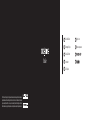 2
2
-
 3
3
-
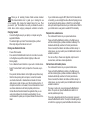 4
4
-
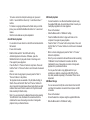 5
5
-
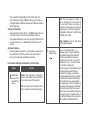 6
6
-
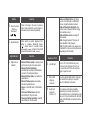 7
7
-
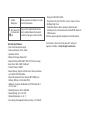 8
8
-
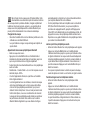 9
9
-
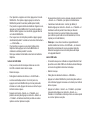 10
10
-
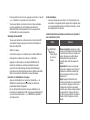 11
11
-
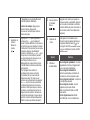 12
12
-
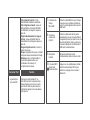 13
13
-
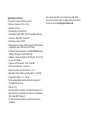 14
14
-
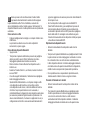 15
15
-
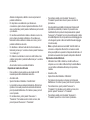 16
16
-
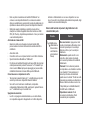 17
17
-
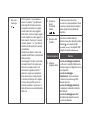 18
18
-
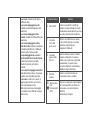 19
19
-
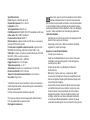 20
20
-
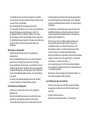 21
21
-
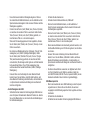 22
22
-
 23
23
-
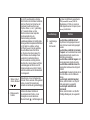 24
24
-
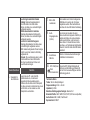 25
25
-
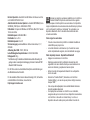 26
26
-
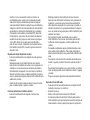 27
27
-
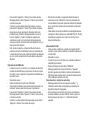 28
28
-
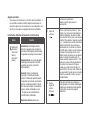 29
29
-
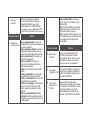 30
30
-
 31
31
-
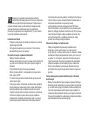 32
32
-
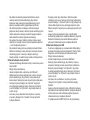 33
33
-
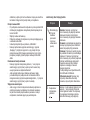 34
34
-
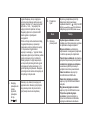 35
35
-
 36
36
-
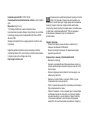 37
37
-
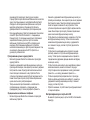 38
38
-
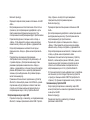 39
39
-
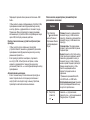 40
40
-
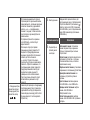 41
41
-
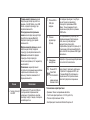 42
42
-
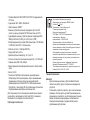 43
43
-
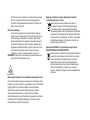 44
44
-
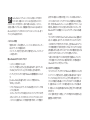 45
45
-
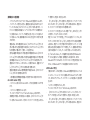 46
46
-
 47
47
-
 48
48
-
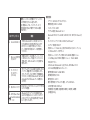 49
49
-
 50
50
-
 51
51
-
 52
52
-
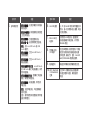 53
53
-
 54
54
-
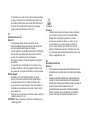 55
55
-
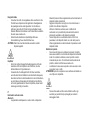 56
56
-
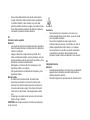 57
57
-
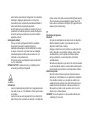 58
58
-
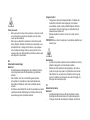 59
59
-
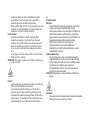 60
60
-
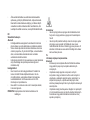 61
61
-
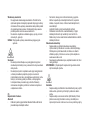 62
62
-
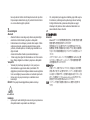 63
63
-
 64
64
-
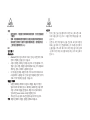 65
65
-
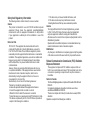 66
66
-
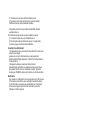 67
67
-
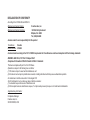 68
68
-
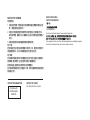 69
69
-
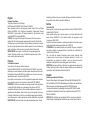 70
70
-
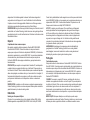 71
71
-
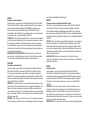 72
72
-
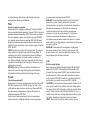 73
73
-
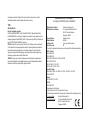 74
74
-
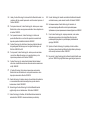 75
75
-
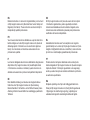 76
76
-
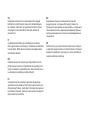 77
77
-
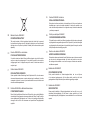 78
78
-
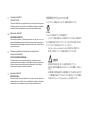 79
79
-
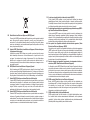 80
80
-
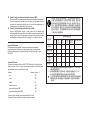 81
81
-
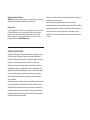 82
82
-
 83
83
-
 84
84
Creative Outlier One Skrócona instrukcja obsługi
- Typ
- Skrócona instrukcja obsługi
w innych językach
- español: Creative Outlier One Guía de inicio rápido
- italiano: Creative Outlier One Guida Rapida
- Deutsch: Creative Outlier One Schnellstartanleitung
- français: Creative Outlier One Guide de démarrage rapide
- 日本語: Creative Outlier One クイックスタートガイド
- English: Creative Outlier One Quick start guide
- русский: Creative Outlier One Инструкция по началу работы
Powiązane dokumenty
-
Creative AURVANA Gold Skrócona instrukcja obsługi
-
Creative Aurvana Platinum Instrukcja obsługi
-
Creative Hitz WP380 Instrukcja obsługi
-
Creative Outlier One Instrukcja obsługi
-
Creative WP-350 Instrukcja obsługi
-
Creative Outlier Black EF0770 Instrukcja obsługi
-
Creative WP-250 Skrócona instrukcja obsługi
-
Creative SOUND BLASTER WORLD OF WARCRAFT HEADSET - Deklaracja zgodności
-
Creative Aurvana Live!2 Instrukcja obsługi
-
Creative BT-W4 instrukcja
Inne dokumenty
-
Samsung EO-BG930 Instrukcja obsługi
-
Creative Labs MUVO mini Specyfikacja
-
Behringer HC 2000B Studio-Quality Wireless Headphones Skrócona instrukcja obsługi
-
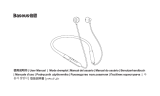 Baseus P1 Instrukcja obsługi
Baseus P1 Instrukcja obsługi
-
Creative Labs Aurvana Live 2 Instrukcja obsługi
-
Creative Labs Creative Woof Instrukcja obsługi
-
Creative Labs 51MF8170AA005 Specyfikacja
-
Panasonic RZ-B310W True Wireless Headphones Instrukcja obsługi
-
Philips SHB7102/00 Instrukcja obsługi
-
Manhattan 165389 Quick Instruction Guide